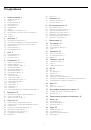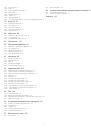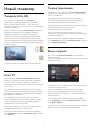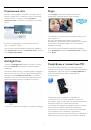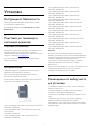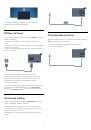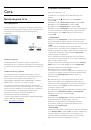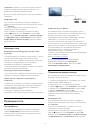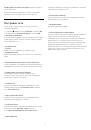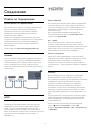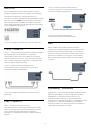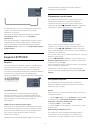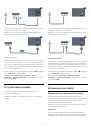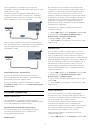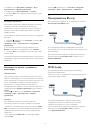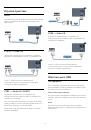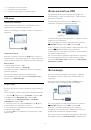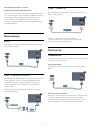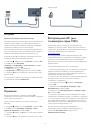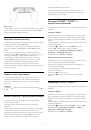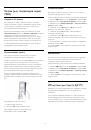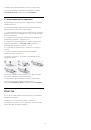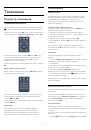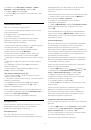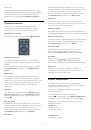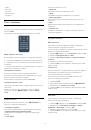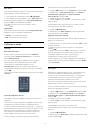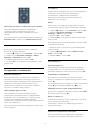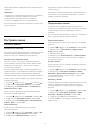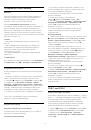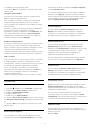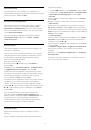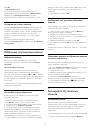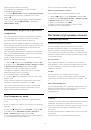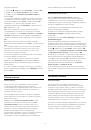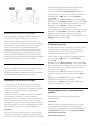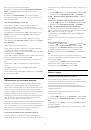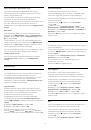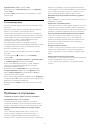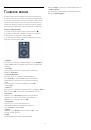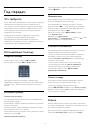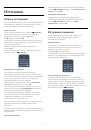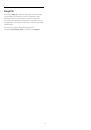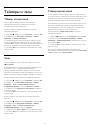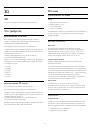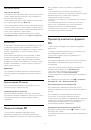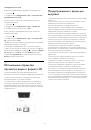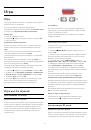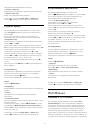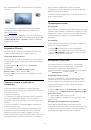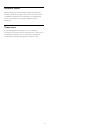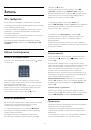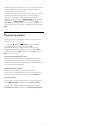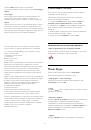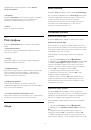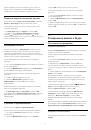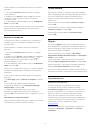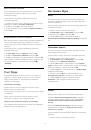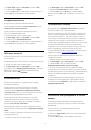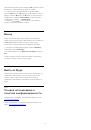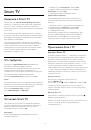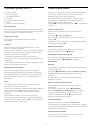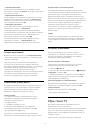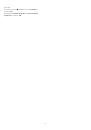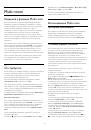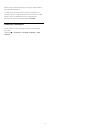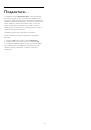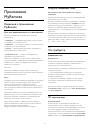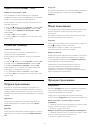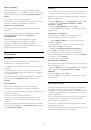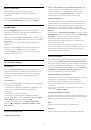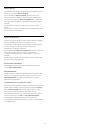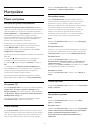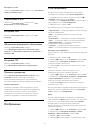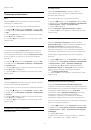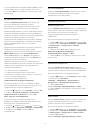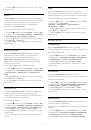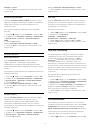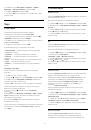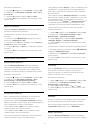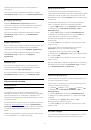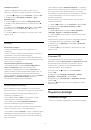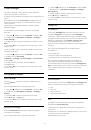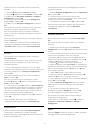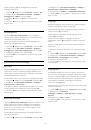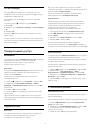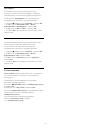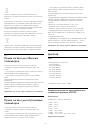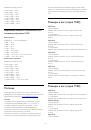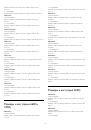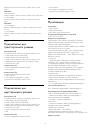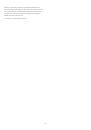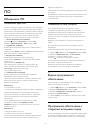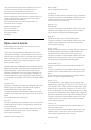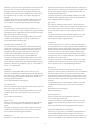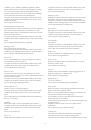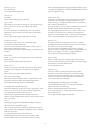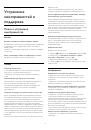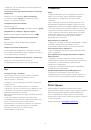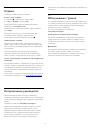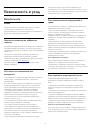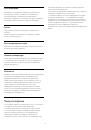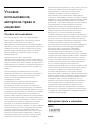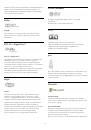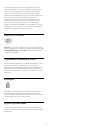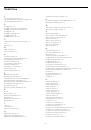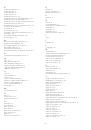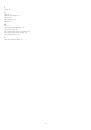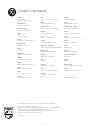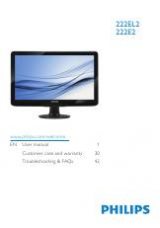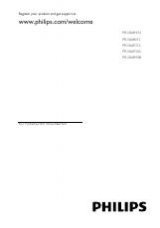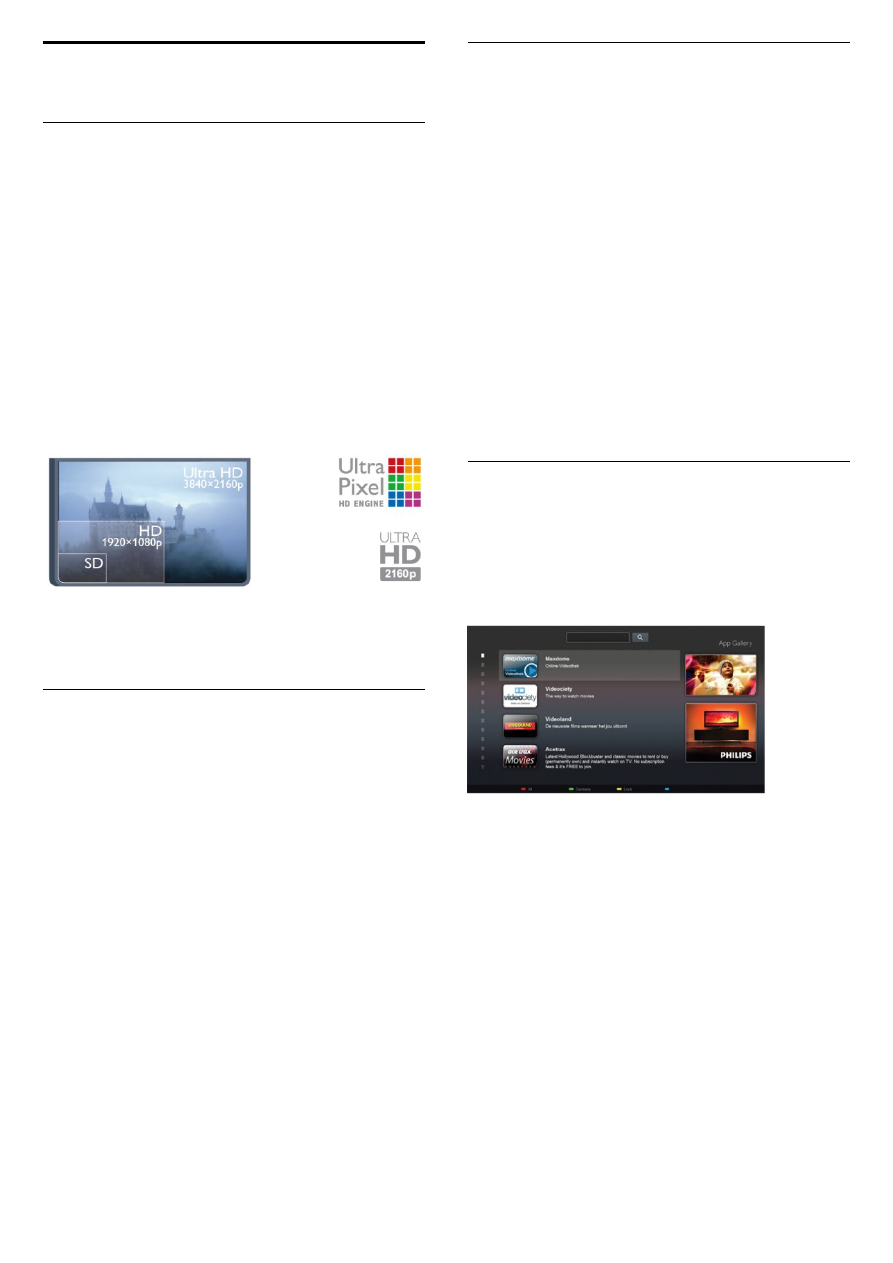
1
Новый телевизор
1.1
Телевизор Ultra HD
Этот телевизор оснащен дисплеем
Ultra HD
. Его
разрешение в четыре раза превосходит разрешение
обычных HD-дисплеев. Ultra HD — это 8 миллионов
пикселов для самого четкого и реалистичного изображения
на экране телевизора.
Кроме того, новый процессор
Ultra Pixel HD
непрерывно
преобразует входящий сигнал телевизора, повышая
разрешение изображения до Ultra HD. Вы сможете
наслаждаться невероятно качественным изображением
сразу после включения телевизора или смотреть видео с
исходным разрешением Ultra HD через подключение HDMI
4. Ultra HD всегда обеспечивает четкое изображение даже
на большом экране.
• Только для моделей телевизоров с дисплеем Ultra HD.
1.2
Smart TV
Подключите этот
светодиодный ТВ Philips Smart LED
к
Интернету и откройте для себя новый мир телевидения.
Для этого можно установить кабельное соединение с
маршрутизатором или создать беспроводное подключение
к сети Wi-Fi.
Если телевизор подключен к домашней сети, с помощью
планшетного ПК можно просматривать на большом экране
фотографии со смартфона и видеофильмы с компьютера и
даже управлять телевизором.
Если телевизор подключен к Интернету, можно брать
напрокат видеофильмы в специальном интернет-магазине,
читать электронный телегид или записывать любимые
телепередачи на жесткий диск USB.
Приложения службы Smart TV предоставляют огромное
разнообразие развлечений и удобных услуг.
Для получения более подробной информации выберите
пункт
Руководство
, нажмите
Ключевые слова
и найдите
пункт
Smart TV
.
1.3
Галерея приложений
В разделе Smart TV откройте пункт
Галерея приложений
,
чтобы найти интересные приложения — специальные веб-
сайты для телевизора.
Здесь доступны приложения для просмотра видео с
YouTube, чтения местных газет, сетевого просмотра
фотографий, общения в Facebook, Twitter и т. д.
Некоторые приложения позволяют брать напрокат фильмы
в интернет-магазинах и приложениях или
смотреть пропущенные телепередачи.
Если же в галерее приложений не окажется нужной
информации, ее можно найти в Интернете непосредственно
на экране телевизора.
Для получения более подробной информации выберите
пункт
Руководство
, нажмите
Ключевые слова
и найдите
пункт
Галерея приложений
.
1.4
Видео напрокат
Для того чтобы
взять видео напрокат
, не потребуется
выходить из дома –
достаточно арендовать фильм в специальном региональном
интернет-магазине.
Запустите Smart TV и добавьте приложение видеомагазина
на главную страницу Smart TV.
Откройте приложение видеомагазина, создайте свою
учетную запись, выберите фильм и запустите просмотр.
Вам не придется ждать загрузки — показ фильма начнется
незамедлительно*.
Для получения более подробной информации выберите
пункт
Руководство
, нажмите
Ключевые слова
и найдите
пункт
Видео напрокат
.
* В зависимости от параметров службы потоковой передачи
видео, используемой выбранным видеомагазином.
4